Internet Explorer-versnellers zijn specifieke add-ons die in Internet Explorer worden uitgevoerd en die gebruikers helpen een specifieke taak in slechts enkele klikken te voltooien. Kortom, ze versnellen de browserprestaties of vullen deze aan met extra functies. Het is een geweldige functie en ik gebruik met name de Translate met Bing Accelerator vaak. Veel add-ons werken naadloos samen met Internet Explorer, maar er zijn er enkele die soms een probleem veroorzaken met de prestaties van de browser en het surfen op het web in het algemeen. In dergelijke gevallen wilt u misschien uw browser-add-ons controleren en de add-ons uitschakelen die mogelijk nadelige gevolgen hebben voor de prestaties.
Elke keer dat u een actie uitvoert op een geopende webpagina waarvoor mogelijk het gebruik van een versneller nodig is, verschijnt automatisch een blauwe pijlknop. Deze acceleratorknop is erg handig en geeft een overzicht van de add-ons die u mogelijk kunnen helpen. Hoewel sommigen van jullie misschien de browser-add-ons of -versneller gebruiken, vinden ze deze knop misschien irritant. Dan zijn er misschien wat, je gebruikt gewoon op geen enkel moment een browser-add-on of accelerator. Voor zulke mensen is het misschien een goed idee om zowel de versnellingsknop als de add-ons uit te schakelen.
Laten we in dit bericht zien hoe u de Internet Explorer Accelerator-knop kunt uitschakelen.
Knop Internet Explorer Accelerator uitschakelen
Laten we zeggen dat je een tekst hebt gemarkeerd. Het is je vast opgevallen dat wanneer je dit doet, er een blauwe pijlknop naast verschijnt. Dit kan sommigen van jullie irriteren omdat het in de weg zit wanneer je tekst/teksten probeert te selecteren om te kopiëren en plakken.
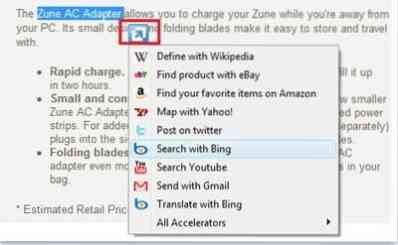
Om deze acceleratorknop uit te schakelen, klikt u op het menu 'Extra' van Internet Explorer uiterst rechts en kiest u uit de beschikbare opties 'Internetopties'.
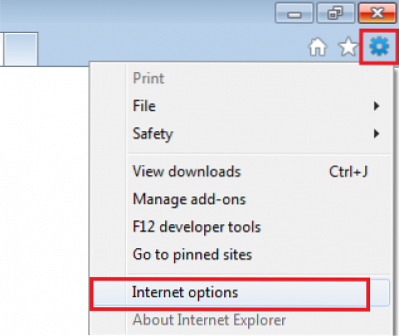
Schakel over naar het tabblad Geavanceerd en verwijder het vinkje bij de optie die luidt als 'Acceleratieknop weergeven bij selectie' en klik op 'Toepassen'.
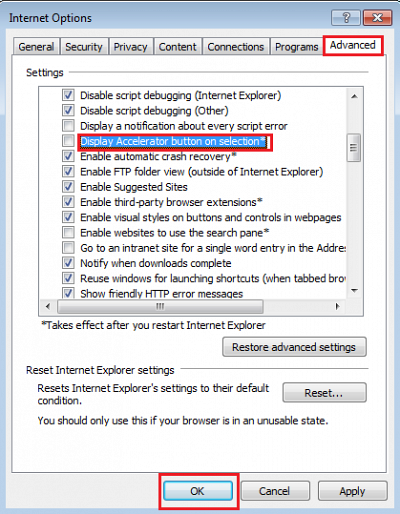
Dat is het! Het pictogram zou nu niet meer op uw computerscherm moeten verschijnen.
Versnellers uitschakelen of verwijderen
Als u bovendien bepaalde versnellers die u nauwelijks gebruikt, wilt uitschakelen of volledig wilt verwijderen, kunt u opnieuw op het menu 'Extra' klikken en 'Invoegtoepassingen beheren' kiezen.
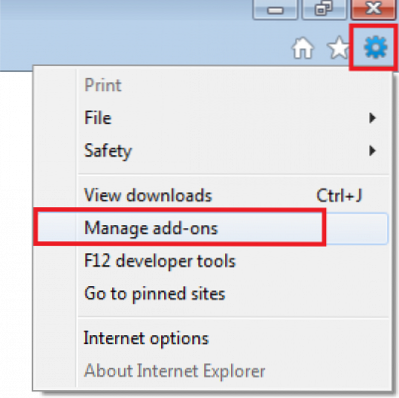
Selecteer vervolgens in het linkerdeelvenster van het venster Add-ons beheren 'Accelerators'. Dit toont een lijst met versnellers die momenteel op uw Internet Explorer zijn geïnstalleerd.
Kies uit de lijst de versneller(s) die u volledig wilt verwijderen of uitschakelen en klik op de knop 'Verwijderen' of 'Uitschakelen'.
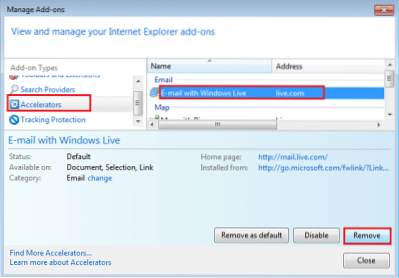
De versneller die is verwijderd of uitgeschakeld, zou niet meer in het acceleratormenu met de rechtermuisknop moeten verschijnen.
Ik hoop dat dit helpt!
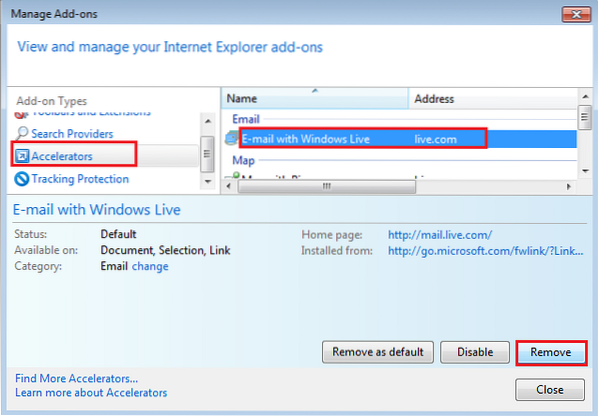
 Phenquestions
Phenquestions


